В системе управление переключением между языками осуществляется службой ctfmon.exe. При возникновении проблем в её функционировании наблюдается невозможность изменения раскладки клавиатуры, даже при наличии установленных на Windows 10 нескольких языковых пакетов. К счастью, данная проблема легко решается пользователем самостоятельно.
Запуск службы переключения
Если отсутствует языковая панель и невозможно изменить раскладку клавиатуры, запустите вручную службу ctfmon.exe.
- Открываем «Проводник» и переходим по пути С:WindowsSystem32.
- Находим и запускаем файл ctfmon.exe.
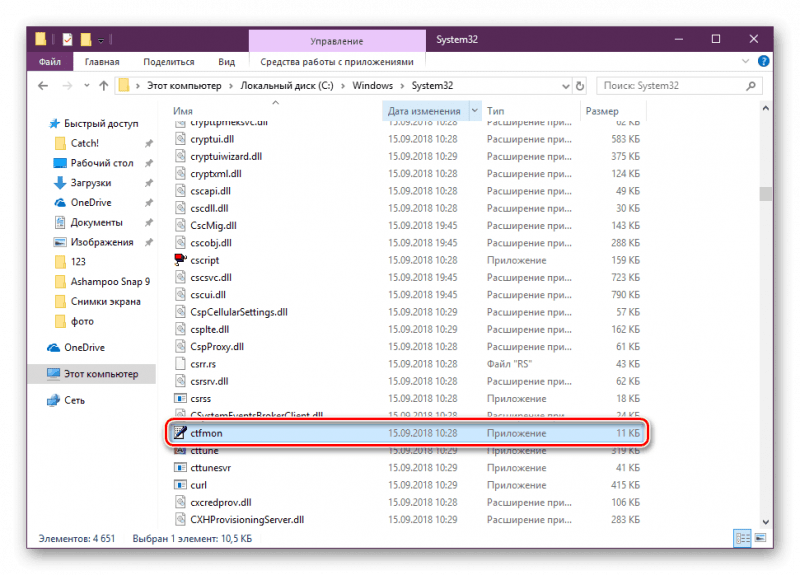
Функция переключения языков не функционирует, если служба переключения не запущена.
На панели управления должен отобразиться блок с доступными вариантами раскладок клавиатуры. Для изменения языка ввода следует воспользоваться комбинацией клавиш, заданной в настройках системы.
Добавление службы в список автозапуска
Для инициации работы службы совместно с системой необходимо включить её в набор программ, запускаемых при старте компьютера. Этот процесс является довольно простым.
- Находим файл ctfmon.exe в папке System32.
- Кликаем по нему правой кнопкой и выбираем опцию «Копировать».
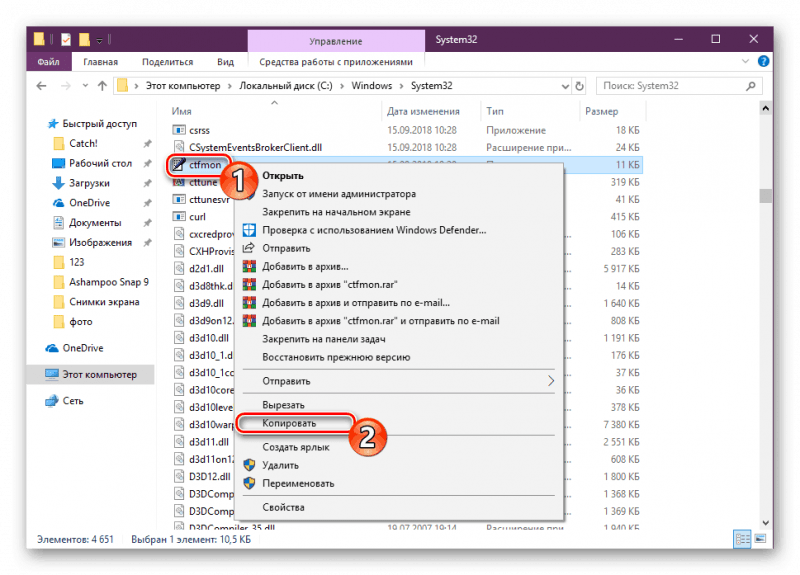
Необходимо выполнить копирование файла, а не его перемещение.
Использование редактора реестра
Для исправления проблем с функцией переключения клавиатурных раскладок, дополнительно можно обратиться к системному реестру. Этот метод актуален, когда файл ctfmon.exe отсутствует в каталоге System32.
- С помощью сочетания клавиш Win+R вызываем меню «Выполнить».
- Вводим regedit и нажимаем «ОК».
- Проходим по пути HKEY_LOCAL_MACHINESoftwareMicrosoftWindowsCurrentVersionRun
- Проверяем, есть ли в правой части окна параметр со значением ctfmon.exe.
- Если параметра нет, кликаем правой кнопкой по свободному месту и выбираем опцию «Создать» — «Строковый параметр».
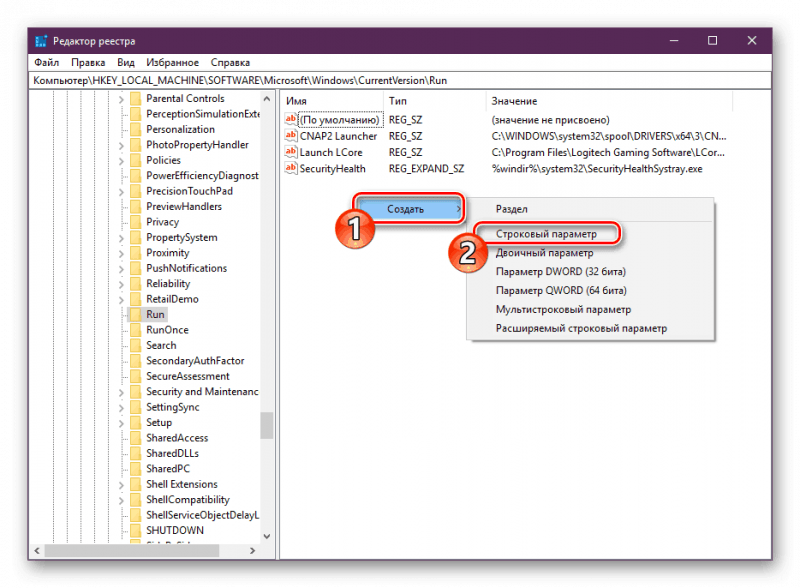
Разработаем дополнительный параметр, предназначенный для управления переходом между различными языковыми режимами.
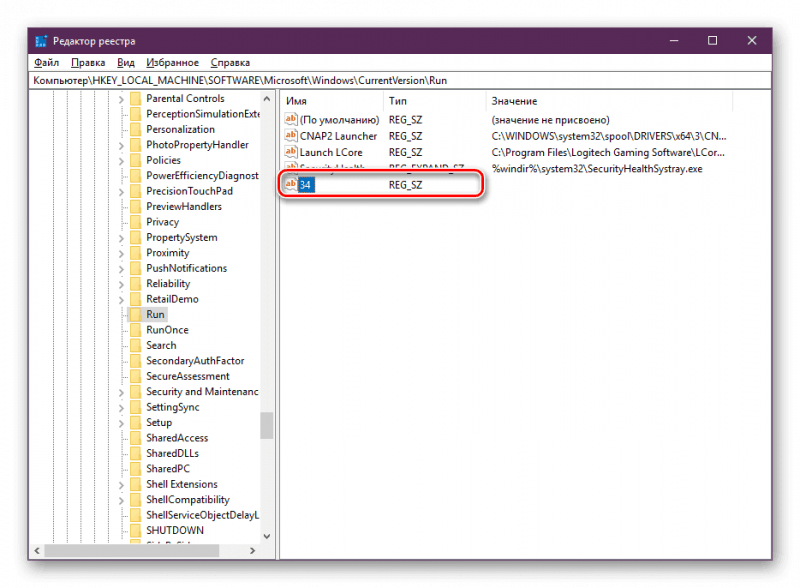
Создан новый параметр, обеспечивающий функцию переключения между разными раскладками клавиатуры.
Для успешной установки новой конфигурации требуется перезагрузка устройства. После этого шага, предполагается, что возникшие ранее сложности с изменением языковой среды будут устранены.
Проверка доступных раскладок
Если проблема продолжается, проверьте, активирована ли функция переключения языков в настройках, и убедитесь, что вы используете корректный набор клавиш для этого.
- Открываем «Параметры» Windows 10.
- Переходим в раздел «Устройства».
- Выбираем вкладку «Ввод».
- Пролистываем страницу и кликаем по ссылке «Дополнительные параметры клавиатуры».
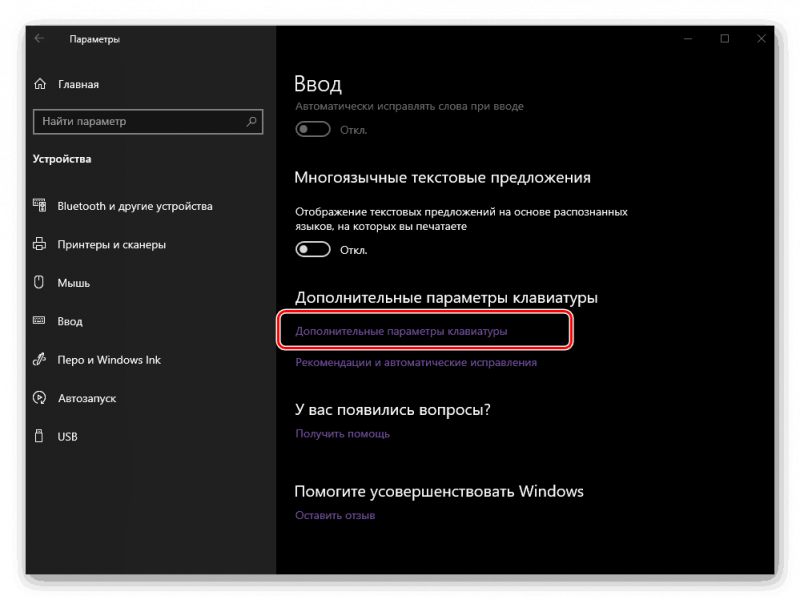
В последней версии Windows 10, параметры настройки клавиатуры были перемещены на более удаленное место.
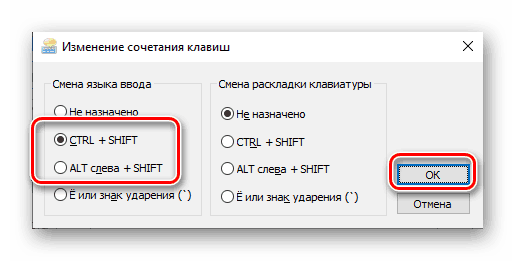
Я предпочитаю использовать комбинацию клавиш Ctrl+Shift для быстрого переключения между языками.
Если сочетание клавиш не определено, необходимо нажать кнопку «Изменить сочетание» и выбрать подходящий вариант. После сохранения изменений, проблемы с переключением языковых раскладок не возникнут.








